
Оглавление
Как выключить брандмауэр Windows
Брандмауэр Windows является важной функцией безопасности, защищающей ваш компьютер от потенциальных угроз и нежелательного сетевого трафика. Однако иногда может возникнуть необходимость временно отключить брандмауэр, например, при устранении сетевых проблем или установке определенного программного обеспечения.
Определение версии Windows
Перед отключением брандмауэра важно определить версию вашей операционной системы Windows, так как процесс может немного отличаться в зависимости от версии.
- Нажмите кнопку "Пуск" и выберите "Параметры" или "Настройки".
- Перейдите в раздел "Система" или "Система и безопасность".
- Найти информацию о версии Windows в разделе "О системе".
Отключение брандмауэра в Windows 10/11
Если у вас установлена Windows 10 или Windows 11, выполните следующие шаги:
- Откройте меню "Пуск" и найдите "Панель управления".
- Перейдите в раздел "Система и безопасность", затем выберите "Брандмауэр Windows".
- В левом меню выберите "Включить или отключить брандмауэр Windows".
- Выберите опцию "Отключить брандмауэр Windows (не рекомендуется)" для всех типов сетей.
- Нажмите "ОК", чтобы подтвердить изменения.
Отключение брандмауэра в Windows 7/8
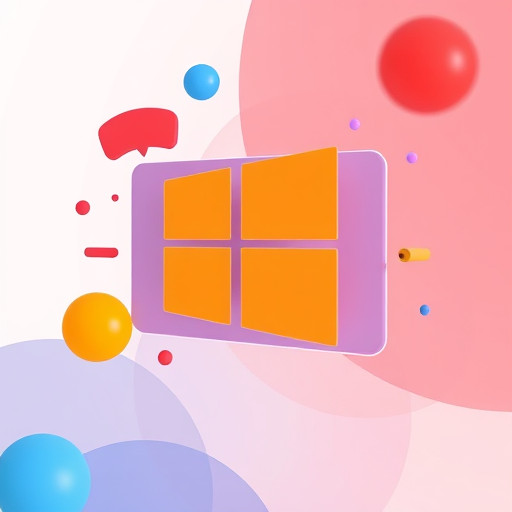
Для пользователей Windows 7 или 8:
- Откройте "Панель управления" через меню "Пуск".
- Перейдите к разделу "Система и безопасность" и выберите "Брандмауэр Windows".
- Нажмите на "Включить или отключить брандмауэр Windows" в левой части окна.
- Отметьте пункт "Отключить брандмауэр Windows (не рекомендуется)" для нужного типа сети.
- Нажмите "Применить", а затем "ОК" для сохранения изменений.
Важные замечания
- Безопасность: Отключение брандмауэра может сделать ваш компьютер уязвимым для сетевых атак. Рекомендуется выключать брандмауэр временно и только при необходимости.
- Включение обратно: Не забудьте включить брандмауэр после завершения задач, требующих его отключения.
- Перезагрузка: В некоторых случаях может потребоваться перезагрузка компьютера для применения изменений.
Теперь вы знаете, как выключить брандмауэр Windows на разных версиях ОС. Обращайтесь с этой процедурой осторожно, так как брандмауэр является важной частью защиты вашего компьютера.
# F.A.Q.Как отключить брандмауэр Windows на моем компьютере?
Процесс отключения брандмауэра зависит от версии вашей операционной системы Windows. Для Windows 10/11: откройте "Панель управления", перейдите к "Брандмауэру Windows" и выберите опцию "Отключить" для всех типов сетей. Для Windows 7/8: в "Панели управления" найдите "Брандмауэр Windows", нажмите "Включить или отключить" и отметьте пункт "Отключить" для нужной сети.
Почему я не могу отключить брандмауэр?
Убедитесь, что вы выполняете инструкции, соответствующие вашей версии Windows. Также проверьте, что у вас есть необходимые права администратора для внесения изменений в настройки брандмауэра.
Можно ли временно отключить брандмауэр?
Да, вы можете временно отключить брандмауэр, если это необходимо для решения определенных задач. Однако важно помнить о потенциальных рисках для безопасности и включить брандмауэр обратно после завершения работы.
Что делать, если я не вижу опцию отключения брандмауэра?
Убедитесь, что вы используете учетную запись администратора. В некоторых случаях, если брандмауэр управляется групповой политикой, опция отключения может быть недоступна. Обратитесь к системному администратору для получения помощи.
Нужно ли перезагружать компьютер после отключения брандмауэра?
В большинстве случаев изменения вступают в силу сразу, но иногда может потребоваться перезагрузка компьютера. Если вы не уверены, попробуйте перезагрузить компьютер после отключения брандмауэра, чтобы гарантировать применение изменений.
Как включить брандмауэр обратно?
Чтобы включить брандмауэр обратно, следуйте тем же инструкциям по отключению, но выберите опцию "Включить брандмауэр Windows" вместо "Отключить". Это поможет восстановить защиту вашего компьютера.
Можно ли отключить брандмауэр через командную строку?
Да, вы можете использовать командную строку для управления брандмауэром. Для отключения введите команду netsh advfirewall set allprofiles state off. Для включения используйте netsh advfirewall set allprofiles state on. Обратите внимание, что эти команды требуют прав администратора.
Что делать, если я столкнулся с проблемами после отключения брандмауэра?
Если вы заметили какие-либо проблемы с сетью или безопасностью после отключения брандмауэра, немедленно включите его обратно. Также рекомендуется проверить компьютер на наличие вредоносного программного обеспечения. Если проблемы сохраняются, обратитесь за помощью к специалисту.
Можно ли отключить брандмауэр на постоянной основе?
Отключение брандмауэра на постоянной основе не рекомендуется, так как это делает ваш компьютер уязвимым для сетевых атак. Брандмауэр является важной частью системы безопасности Windows, и его лучше оставить включенным, если нет особых причин для отключения.
Похожие новости
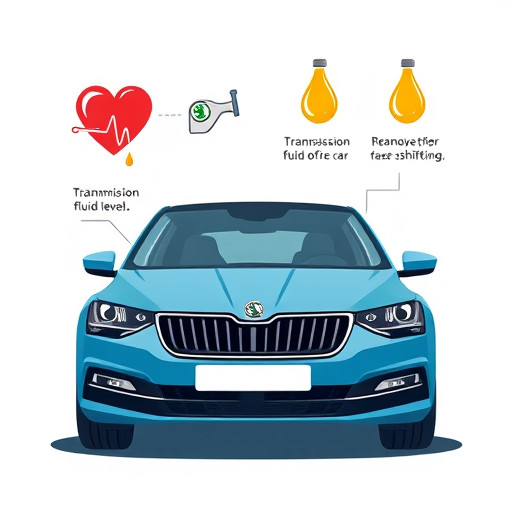
Полный гид: как проверить уровень масла в коробке передач Škoda Rapid
16-09-2024, 07:31
Не заводится "Калина": причины и решения
25-08-2024, 10:44